方法如下:
1,准备工作:
首先建议先捣腾硬盘资料,特别是重要资料需要备份,为了后面界面的美观,建议C盘安装windows 7, D盘安装Mac,E、F盘留着其他。
说明:这里看到的D、E盘是我已经安装好的情况,Mac盘实际上由于被格式化为Mac格式,所以没有显示出来,原始的E、F就顺延向前为D、E盘了。
需要的软件:
(1) 磁盘管理软件:Acronis Disk Director Suite 10,防止在分区,格式上出问题,避免像我这样的菜鸟用什么dos工具的麻烦。
(2) EasyBCD 172 (多系统引导工具)
(3) Tboot文件 (到时候解决多系统引导问题)
(4) 光盘两张:Windows 7一张,iATKOS V7i 1057光盘 {8EW)4Hf 一张
以上软件用google一搜很多,iATKOS V7i(Mac安装光盘,最好刻盘,Y550有这个功能,用硬盘安装可以,请参考别人帖子)
2,具体步骤:
(1)硬盘准备
由于新手可能失败,最好连系统都进不去了,为了避免损失,介意重要资料都备份后,C、D盘分别安装Win7和Mac。
进入已经安装好的Win7,打开Acronis Disk Director Suite 10,调整D盘大小(最好大于20G),取个名字例如Mac OS,格式化D盘,格式为Fat32(目的是为了在NTFS和MAC格式间转化)。(不用考虑是否是主分区还是逻辑分区)
注意:由于很多人的电脑都安装好了Win7,而D盘也有很多软件,这个时候就要自己考虑清楚了,我是全部重装的!
(2)安装Windows 7到C盘
这个过程很容易,略掉!
(3)安装Mac到D盘
这个过程和很多帖子一样,这里参考下面帖子:
a、放入iATKOS v7i光盘,重启电脑,由光驱引导(在启动联想画面时按F12,可以以选择);
b、在出现"Press any key to start up from CD-ROM, or press F8 to enter Startup Options"时,按F8,在BOOT后输入-v,然后回车,此时安装程序开始检测硬件并读取光盘数据以引导安装;(这一步可以直接按任意键,不需要进行检查,直接开始启动光驱)
c、在出现第一个交互画面时,点右下的那个箭头按钮,进入下一步,然后又出现个交互画面,点CONTINUE;过一会进入一个红苹果的交互画面,此时已经运行了MAC安装器; d、选上部菜单栏中"Utilities",出现一下拉菜单,选"Disk Utility",进入磁盘工具; e、在磁盘工具中选右边栏上面的ERASE,再在左边选中刚才创建的那个FAT32分区,我这里是Mac OS分区,然后在右边栏中选择MAC OS扩展日志,点下面的ERASE,这样一个MAC OS分区就建成了;
f、点磁盘工具左上的红色按钮的那“X”,退出磁盘工具,然后点下一点,选择刚才创建的MAC OS分区(其实也就这个分区可以看到),再点下一步,接下来就是关键的一步了;
g、点“CUSTOM”,进入自定义选项,在这里如果选错,很可能就会造成安装失败。我把我的选项贴上:(注:选项图为网友提供,本人在此图上针对我这台笔记本的选项做了记号,感谢帖选项图的网友!我已经重新编辑过了)
h、选好后,点安装,正式开始将MAC安装到硬盘,安装完成会要求重启。 至此,MAC安装完成。
(4)双系统的引导设置
在安装好MAC重启后系统将出现BOOT0:TESTING BOOT0:DONE的情况,现在根本就启动不了MAC,连之前安装的WIN7也引导不了。
首先要修复WIN7,然后再设置双系统引导:
a、 用WIN7安装盘启动,在进行到“现在安装”画面时,选左下第二项修复系统
b、 修复完成,重启进入WIN7系统,(注意万一不能回复,就只能用PQ工具将C盘设置为活动磁盘,或者重装Win7到C盘,注意重装过程不要动任何分区设置,尤其是已经安装好Mac的D盘。),进入Win7后,安装EASYBCD;
c、 EASYBCD设置如下图:
注意:图中3可以自己命名,我用的是Max OS X 1058(说明: 虽然我们安装的是1057,但是后面会进行系统更新变成1058,所以就一步到位了)
d、 设置好后保存退出,然后将TBOOT复制到C:nst,并更名为nst_macmbr;
e、 重启,出现了启动选项,至此双系统安装完成。
(5)Mac系统的驱动修复问题
重启后过了联想画面后出现双系统选择画面,选择Mac OS X 1058,进入变色龙画面,选择D盘的MacOS盘,进入Mac系统。需要进行设置等等,然后就需要进行显卡和网卡的驱动修复。
驱动可以到我的空间下载,地址如下:
>我在pc本本上成功安装黑苹果(lion)之后,第一次可以进入系统,可我关机后进入win7系统后,再进入变色龙引导界面是却没有苹果系统的图标,进不去苹果系统,怎么?是不是没有把苹果盘设成活动分区?求救!黑苹果黑屏问题变色龙引导不停的刷代码。刷的刷的就黑屏了。也没有鼠标。也没有重启。我还没有进入安装界面。求指导啊1、先看第一大出错原因,是装黑苹果得挑对CPU。苹果官方从来没有使用AMD处理器,如果在用AMD处理器的笔记本上安装黑苹果,一般是不行的。
2、AMD处理器笔记本向来不支持,但是AMD笔记本安装也有解决办法,一般是替换苹果 *** 作系统安装文件再进行,由于涉及到非授权的软件修改。
3、使用Atom处理器的笔记本不能安装新的苹果系统,另外一种情况是Mac系统自1062版本后去掉了对Atom处理器的支持,所以,如果是Atom处理器的上网本或笔记本,就不用尝试新版系统了。
4、磁盘分区和驱动问题,苹果系统只能安装在GPT分区表的硬盘上,如果你的笔记本硬盘是MBR分区,就不能安装。解决办法是安装时擦除硬盘并格式化成GPT分区。当然,请提前做好文件备份。
5、windows系统一般采用mbr磁盘分区,除了磁盘格式,在非官方笔记本上上安装苹果系统,还有可能遇到无线、蓝牙、网卡、声卡、休眠、摄像头等驱动问题,这些都需要花时间解决。驱动解决不了时,可以通过更换兼容的内置或者外置usb硬件。
6、两种显卡问题,有两种笔记本显卡配置装黑苹果时肯定会有问题。一种是显卡为HDGraphics,使用Intel第一代酷睿i系列处理器的笔记本,集显都是这种。由于苹果官方没有使用第一代酷睿处理器,所以显卡也没有官方驱动支持。
7、使用HDGraphics的笔记本一般会有驱动问题,但进系统是没问题的,只是不能打开显卡加速,一般运行在1024x768分辨率下,有些程序比如iTunes可能不能运行。
8、另外一种是使用NVIDIAOPTIMUS技术的笔记本。这种笔记本一般有nvidia芯片的独立显卡和Intel处理器集成的核芯显卡,使用NVIDIAOPTIMUS技术可以自动切换独显和集显。但因为显卡多,安装黑苹果时,引导的变色龙等软件可能读不到显卡的id,导致驱动不成功。
9、使用NVIDIAOPTIMUS技术的笔记本会比较麻烦,也有国内的网友经过多方尝试,驱动了集显。但换到其他型号又不行,可以说目前还没有比较好的驱动方法。再者就是实现苹果系统下的集显和独显切换功能,这个就更不用想了。
10、系统升级出现的问题及总结,更新系统可能会出现问题。一般来说,黑苹果更新软件是不会有问题的,比如升级一下safari或者iTunes。但系统的升级更新,比如说从107升级到1072,可能就导致不能启动。
11、升级软件一般不会出现问题,解决办法也有,一般升级完系统先别重启,重新安装驱动或者引导文件(用MultiBeast软件等),之后再重启系统。连续搞了2天,终于装好了黑苹果,驱动后面弄好再发出来。早前小编是用变色龙安装苹果系统,现在新笔记本都是UEFI引导,所以为了跟上时代,选clover引导安装,并且clover功能更强大。
正所谓“磨刀不误砍柴工”,安装之前,先大概学习了解一下黑苹果,走别人走出来的路毕竟可以少走弯路。
FakeSMC
FakeSMCkext是安装黑苹果必须要有的一个驱动程序,苹果系统是不允许用户安装在除开苹果公司Mac电脑以外的其他设备上的,FakeSMCkext用来欺骗OS X系统要安装的PC是SMC硬件,所以说没有FakeSMCkext你是不可能安装好黑苹果系统的。
ig-platform-id
现在主流的笔记本基本上都是独显+集显,在安装黑苹果之前,我们必须屏蔽独显,否则安装失败。屏蔽了要设置ig-platform-id,不然很可能要安装的时候出来please go to >
可以的,但是只能装黑苹果,具体步骤:
方法/步骤1分区:
请提前备份好你的数据,相信你懂安装系统存在的风险有多高,一旦发意外,有可能你的数据不保。有些硬盘里存预置的隐藏系统恢复分区,在此建议将分清除掉后再对硬盘重新分区,否则可能安装不上MAC。
用windows 7自带的压缩卷功能对硬盘分区做调整,调整出30G的空间来。
运行DiskGenius建立新分区:
右击刚才调整的30G空间,新建分区。根据建立一个22G分区的MAC系统盘,按图中参数调整。完成之后继续刚才的步骤,新建一个安装文件所需的分区。
完成以上步骤,点击保存更改。完成之后如图所示,然后退出DiskGenius
完成之后,win7磁盘管理
方法/步骤2
完成分区 *** 作之后,下面进入正题了。
打开MAC 硬盘安装助手,选择下载的Mac OS X安装盘,3个选项都去掉,目标分区选择刚才分好的7G安装文件区(这里如果看不到刚分的新区的盘符,重启一下就可以看到了),写入过程中有可能出现程序无响应的情况,不用管它,只要硬盘在读写就没有问题。几分钟完成后,如果提示Change partition type to AF:Failed也没有关系,因为我们在分区的时候已经把ID设为了AF。
EasyBCD添加HJMACiso的启动项到win7启动菜单: 把HJMACiso复制到C盘下,可以自建一个HJMAC文件夹,然后添加一个HJMACiso的启动项到win7启动菜单。添加这个启动项的目的是用来安装MAC。完成之后重启系统
安装Mac OS X Lion:
重启后在win7启动菜单中选择HJMac,即可见到一个变色龙引导界面,选择7G的分区(可以见到mac os x base system的字样),确定后即可进入安装,到了选择安装分区的界面,在菜单中用磁盘工具把22G MAC分区抹掉为mac日志式,然后退出磁盘工具,选择这个区为安装目标分区,自定义全选,继续,预计15-20分钟即可完成安装,系统会自动重启。再次提醒一下,最新版的变色龙可以支持intel i系列cpu,无需再更换内核。
方法/步骤3
进入MAC桌面并安装MAC变色龙
安装完成后第一次重启,还是选择HJMac启动项,在变色龙里面选择MAC系统分区,即可启动首次进入mac,设置完毕,进入mac桌面后,双击安装mac版变色龙。
EasyBCD添加MAC变色龙引导到win7启动菜单
重启后进入win7, 添加MBR引导的MAC启动项,并用附件替换掉C:\NST文件夹下的nst_macmbr即可。有网友问为什么要添加mac版变色龙的引导项,很简单,HJMACiso的参数设计非常保守,适合用来安装MAC,而mac版变色龙才是真正能发挥MAC各项性能的神器,而且便于修改各项参数。重启后选择这个‘NST MAC OS X’启动项,即可进入mac变色龙引导界面,选择Lio的系统所在MAC分区即可引导进去MAC
至此,mac安装即告完成,win7启动菜单中就有了两个变色龙启动项,建议都保留着,平时用MAC变色龙引导,万一MAC变色龙引导出现问题,就使用HJMACiso进行引导。 此法的优点在于没有改变硬盘原有的MBR内容,也就是说还是用原来win7的MBR,所有mac启动只是挂在win7启动菜单下,这样对于mac和win7来说都是相对独立的,如果win7重装后,只需按上述步骤把mac的启动项重新添加进去win7启动菜单,即可恢复原来的mac引导。 同样,mac需要重装的话,直接从hjmac引导进去即可,互不干扰。同时做到了无需借助光驱和U盘引导,不必受限。
同问,我是进度条满了,进不去系统。我的是 OS X El Capitan 10116。-v看不出啥问题,好像有个“name not a kext”字样和“Mac OS Version:not yet set",有人说要删什么驱动,但不知删什么,怎么删。变色龙引导。1 用7-Zip打开原版Lion 1072 DMG文件(下载我提供的原版lion安装文件,文件名为Mac OS X Install DVDdmg),进入\Mac OS X Install DVDdmg\InstallMacOSXpkg\目录找到InstallESDdmg点击“提取”,提取出来。得到我们要用的的第一个文件:InstallESDdmg2 用hfplorer打开我们上一步得到的InstallESDdmg,提取 mach_kernal 和BaseSystemdmg 和Package文件夹。步骤如下图
3 至此我们一共得到四个文件InstallESDdmg 和mach_kernal 和BaseSystemdmg 和Package文件夹。下面同样用hfplorer打开BaseSystemdmg之后,什么也 *** 作,直接点击Tools-creat disk image,以BaseSystem hfsdmg名字保存。如下图
4 至此我们得到了我们所需的全部文件包括InstallESDdmg 和mach_kernal 和BaseSystemdmg 和Package文件夹 和BaseSystem hfsdmg
磁盘空间准备
说明:首先思考我要给将来的lion系统多大空间,建议不小于20G。假如我们就给将来的lion系统30G空间。那么你一共需要35G的空间。为什么还多出5G因为多出的5G用来制作安装盘。
1 右键 计算机 – 单击 管理 --- 单击 磁盘管理 就可以看到磁盘管理界面了。单击选中 逻辑分区最后一个盘,然后右键 选择压缩卷 输入35000M。点击确定。分配盘符,不要格式化。这样就得到一个有35000M大小的 可用空间。(如果不能压缩出35000M空间说明,你逻辑分区最后一个盘的可用空间太小了,建议把里面的文件拷贝到其他盘,腾出空间来)。
2 单击选中上一步得到的35000M的 可用空间,右键 新建简单卷 输入30000M,单击确定。分配盘符,不要格式化。点击剩余的 可用空间,右键新建简单卷 输入2000M,单击确定。分配盘符,不要格式化。点击剩余的 可用空间,右键新建简单卷 这次不用输入了,单击确定。分配盘符,不要格式化。
3 至此一共得到新建的3个新盘。一个30000M,一个2000M,一个3000M。上面两步的 *** 作见下图(来源于本论坛具体数值可能不匹配)
下图右键计算机,点击管理
点击管理磁盘
下图点击最后一个分区,右键 压缩卷
下图输入要压缩的大小输入35000
下图右键 新建简单卷
下图 是 得到一个35000M的可用空间
下图输入新建卷的大小 第一次30000(第二次2000和 第三次 按默认的 )
下图是分配盘符
下图 点击不要格式化
d出下面窗口,点击取消
制作lion安装盘
1 右键 硬盘管理助手(HD_Install_Helper 30)以管理员身份启动 ,启动后 镜像文件选择BaseSystem hfsdmg 不要选错 ,目标分区选择上面得到的 2000M分区。除了 写入 打钩,其它全不打钩。单击开始。这时不要进行任何 *** 作。此过程有可能出现程序未响应现象。这是假死。其实程序还在运行。知道程序中 出现
change partition type to AF:success
All done,have fun!
时,写入镜像成功。本步结束。
2打开Paragon Partition Manager™ 11 SE Personal 第一次打开时按照下图点击Partition Manager 选项 进入。
进入后,如下图点击选中磁盘最末尾的3000M盘,右键 detele partition
删除之后。点击左上角的Apply(就是对号图形)保存。
3 然后点击倒数第二盘,也就是2000m的盘,右键,选择 move/Resize Partition如下图
然后,如下图 调节 使 free space after 变为0。即把刚才删除的3000M空间加入到2000m那个盘里。(上的数字与本文不对应)
处理完之后,点击左上角的对号(Apply)。保存。此时全部 *** 作已完成,关闭本软件。这时得到的合并之后的5000m的盘即为我们的安装盘。当然还只是半成品。为了便于称呼我们把这个盘叫做mac安装盘。
4(确认你已经安装了macdriver。没安装的马上安装才能进行下面的 *** 作。)把之前提取的 mach_kernal 复制到 mac 安装盘根目录。
5 删除 mac 安装盘目录System/Installation/目录里的Packages 文件 复制之前提取的 Packages 文件(这个文件比较大3G多) 至 System/Installation/目录
6 下载这个文件用于替换 OSInstall 1072zip (173 K) 下载次数:9262 替换 mac安装盘目录System/Library/PrivateFrameworks/Installframework/Frameworks/OSInstallframework/Versions/A/ 里的 osinstall 为刚下载的文件
7 下载这个文件用于替换 OSInstallmpkgzip (654 K) 下载次数:8845 替换mac安装盘目录 System/Installation/Packages 里的 osinstallmpkg为刚下载的文件
安装变色龙引导程序
1 确认你的win7没有100M的保留分区。右键计算机-管理-磁盘管理。看最前面(C盘的前面)。如果有的话。请右击它-更改驱动器号和路径。为他加个磁盘号。但不要是A或者B
2 下载变色龙程序并安装 Chameleon_Install_rev1000rar (3116 K) 下载次数:9922
3 下载wowpcisoChameleon_21svn_r1700_trunkzip 解压后 1wowpcisoChameleon_21svn_r1700_trunkzip (565 K) 下载次数:10454 替换 C盘下的wowpciso文件。如果c盘下没有wowpciso说明你有win7的保留分区。变色龙已经安装在了保留分区。去保留分区替换那里的wowpciso。
4 在mac安装盘 根目录 手动建立Extra文件夹。打开Extra文件夹,新建Extensions文件夹。注意大小写。
5 下载下面的文件
把这些文件按照说明复制到mac盘目录rar (1060 K) 下载次数:10016
并按照下面的说明复制到mac安装盘目录
/Extra/dsdtaml
/Extra/smbiosplist
/Extra/orgchameleonBootplist
/Extra/Extensions/kext (把所有的kext文件放入这个目录)
安装lion
1 关机。启动。用键盘方向键选择mac安装盘,键入 –f –v 然后按回车键。注意-f和-v之间有空格。(如果这一步找不到mac安装盘请进入win7系统用磁盘管理工具重新标记mac安装盘标识为AF)
2 进入安装界面,选择中文。
3 常用工具---磁盘工具 选择30000m分区。选择Mac OS 扩展(日志式)为将来的mac系统盘 取个名字要全是字母如 mac os然后抹盘。完成后。点击左上角关掉。
4 然后点击继续安装在刚刚制作的mac os 盘。
5 重启后什么系统也进不去。这时用带有磁盘管理工具的PE开机。进入PE后找到磁盘管理工具,选中C盘激活它。(有的磁盘管理工具是设置它为活动)。这时要注意如果你是带有保留分区的,请不要激活C盘。而是激活保留分区那个盘。
6 重启进入win7系统 把mac安装盘下的Extra文件夹复制到 mac os盘(也就是你刚刚安装lion系统的盘)。
7 重启用变色龙。用键盘方向键选中mac os盘。也就是刚刚安装好的lion系统盘。键入–f –v 然后按回车键。注意-f和-v之间有空格。这样就进入mac系统了。
欢迎分享,转载请注明来源:内存溢出

 微信扫一扫
微信扫一扫
 支付宝扫一扫
支付宝扫一扫
评论列表(0条)